一直以來都想使用Git來管理自己平時積累的小代碼,就是除了工作之外的代碼了。有時候自己搞個小代碼,在公司寫了,就要通過U盤或者網盤等等一系列工具進行Copy,然后回家才能繼續在原來的基礎上作業。Copy來Copy去的麻煩不說,很容易出錯,導致好不容易寫的一點代碼就找不到了。而且就目前來看,Git應該說是源代碼管理工具中最NB、應用最廣泛的了,很多開源的項目目前都轉意到了GitHub上面來了。經常看到園子里的兄弟也來學習Git,對于一個菜鳥感覺再不擁抱Git就又要被甩尾了。
我是在Win7 64位機器下進行的源代碼管理說明。開發工具使用的是VS2012。
首先說明一下需要配置過程中必備條件
1、GitHub網站帳號 如果沒有就在https://github.com/ 此網站注冊就可以了。
2、Git Extensions http://code.google.com/p/gitextensions/downloads/list 下載地址就很多了,這里可以在這個下載各種版本的哦。
3、TortoiseGit http://download.tortoisegit.org/tgit/ 這里去下載的時候要注意區分是32位系統還是64位系統。
4、Git Source Control Provider 這個工具也可以直接在VS擴展工具中下載。
接下來,就開始一步一步的進行詳細的配置說明工作。話說這配置看似很簡單,但真正整起來還是比較麻煩的,特地在此記錄一下,以備之后可以進行查詢,或者能給學習Git的朋友提供一些幫助。
GitHub賬號注冊和添加項目倉庫
第一步:注冊GitHub賬號
首先進入到https://github.com/ 主頁,如果你沒有賬號的話,那么就要先進行注冊。首頁可直接進行注冊:
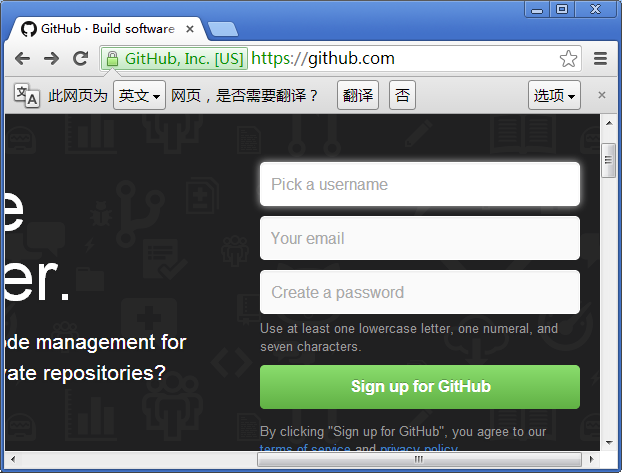
輸入以上這個信息,然后點擊[Sign up for GitHub]即可完成注冊,或者直接點擊[Sign up for GitHub]進行更為詳細的注冊。
第二步:注冊成功之后,先進行創建一個簡單的項目倉庫。
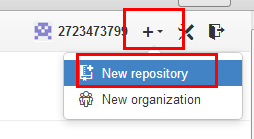
點擊之后進行填寫信息
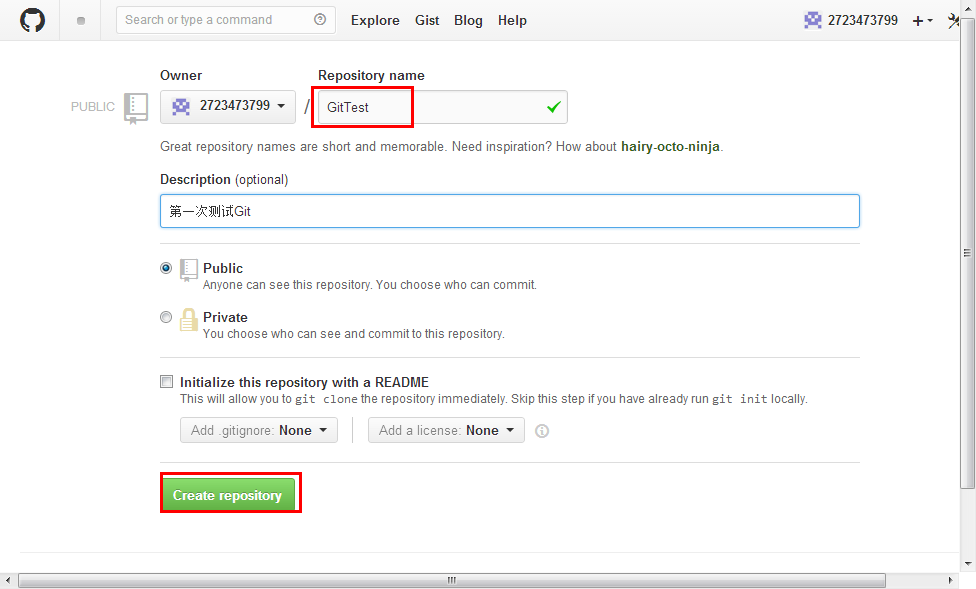
繼續點擊 [Create repository],完成項目倉庫創建工作,這個留著下面會用到。
Git Extensions安裝
第一步:打開GitExtensions233SetupComplete.msi,進行安裝,一直Next到如下圖所示
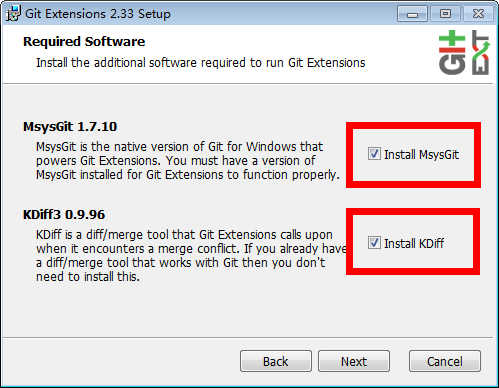
第二步:勾選以上[Install MsysGit]和 [Install KDiff],繼續Next,之后就會進行安裝KDiff和MsysGit。
第三步:開始安裝KDiff3,一路默認即可成功安裝KDiff3。
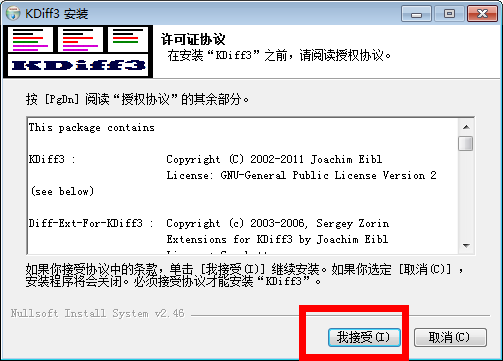
第四步:開始安裝MsysGit,同樣我這里也是一路默認即完成安裝。
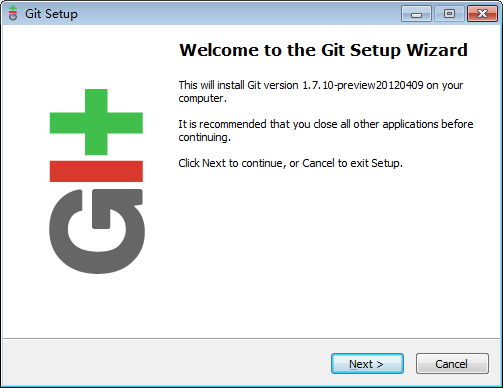
然后繼續Next,那么GitExtensions就可以安裝成功了。
TortoiseGit安裝
第一步打開安裝文件TortoiseGit-1.8.6.0-64bit.msi:
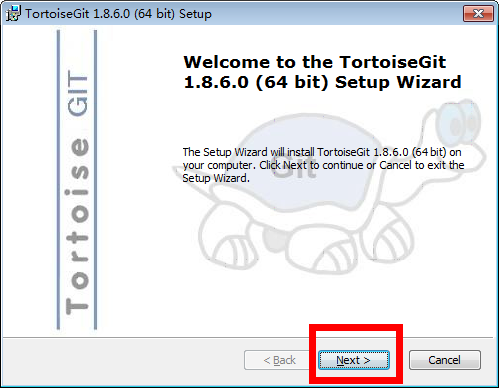
第二步:
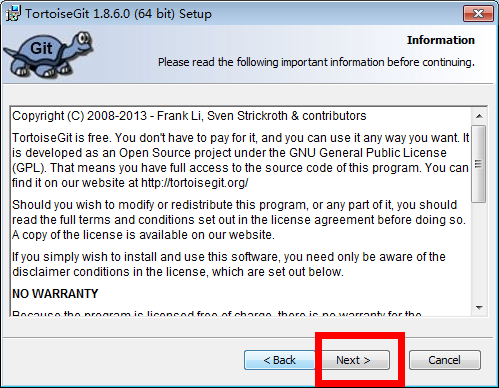
第三步:
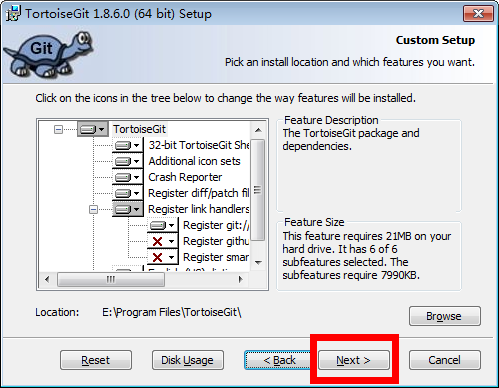
第四步:
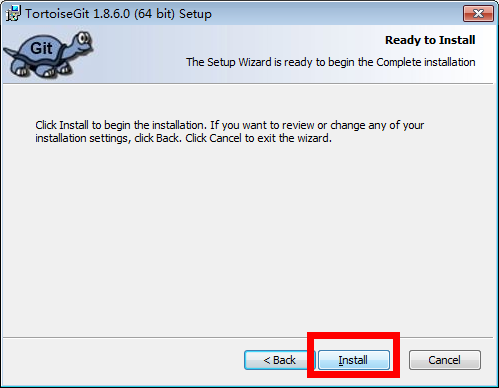
第五步:
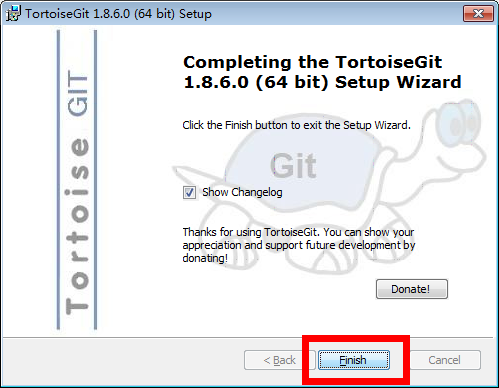
完成安裝,這里也都是默認的直接Next即可安裝成功。
GitExtensions設置
第一步:點擊 ,如果根據我上面的安裝過程會出現如下圖所示的界面
,如果根據我上面的安裝過程會出現如下圖所示的界面
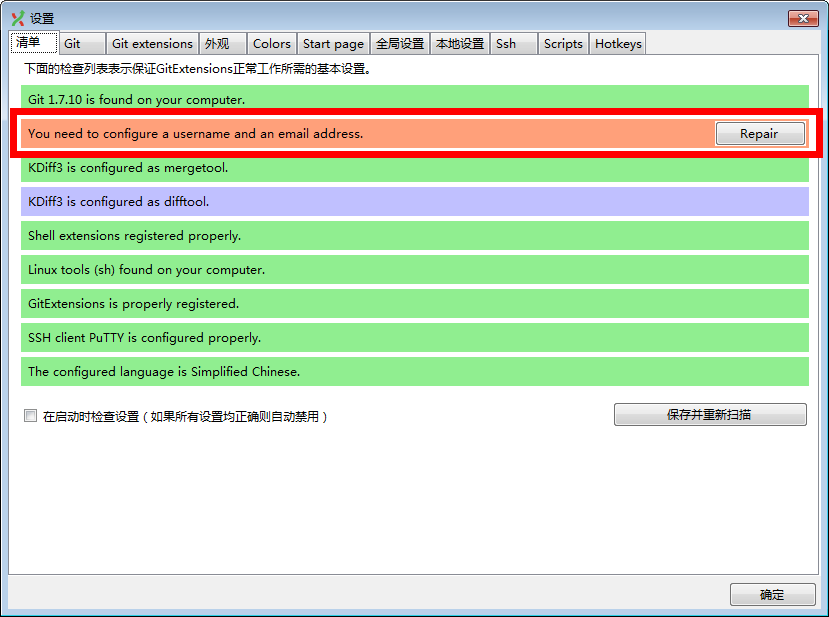
也就是只有這一條是需要進行修復的,點擊[Repair]
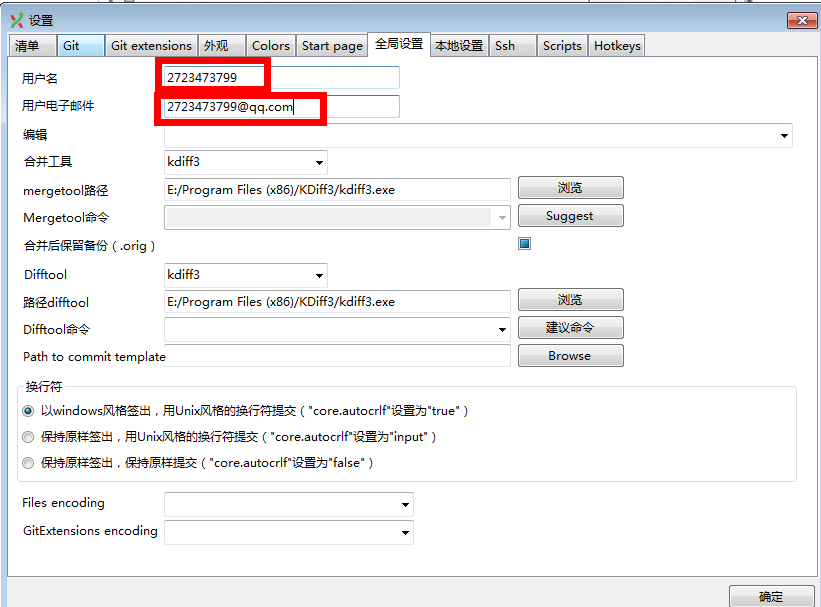
主要是編輯用戶名和用戶電子郵件即可,然后點擊確定。
第二步:生成Key
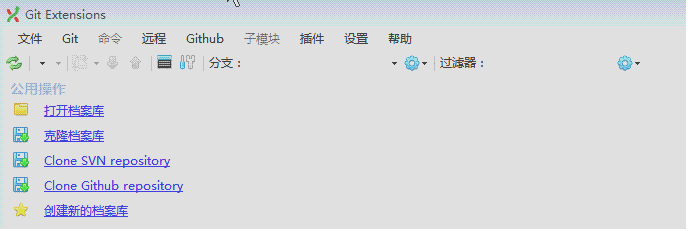
根據如上操作提示到現在的界面
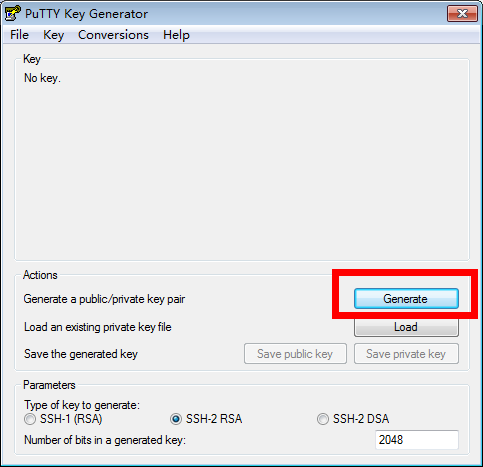
點擊[Generate]
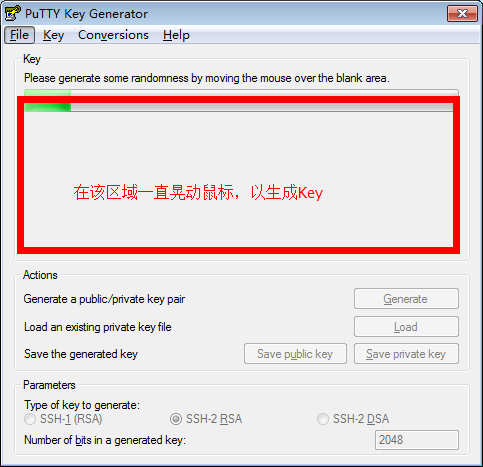
保存生成的Key
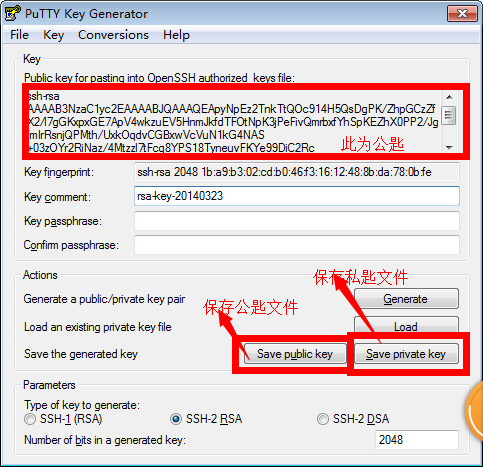
第三步:Github綁定public key
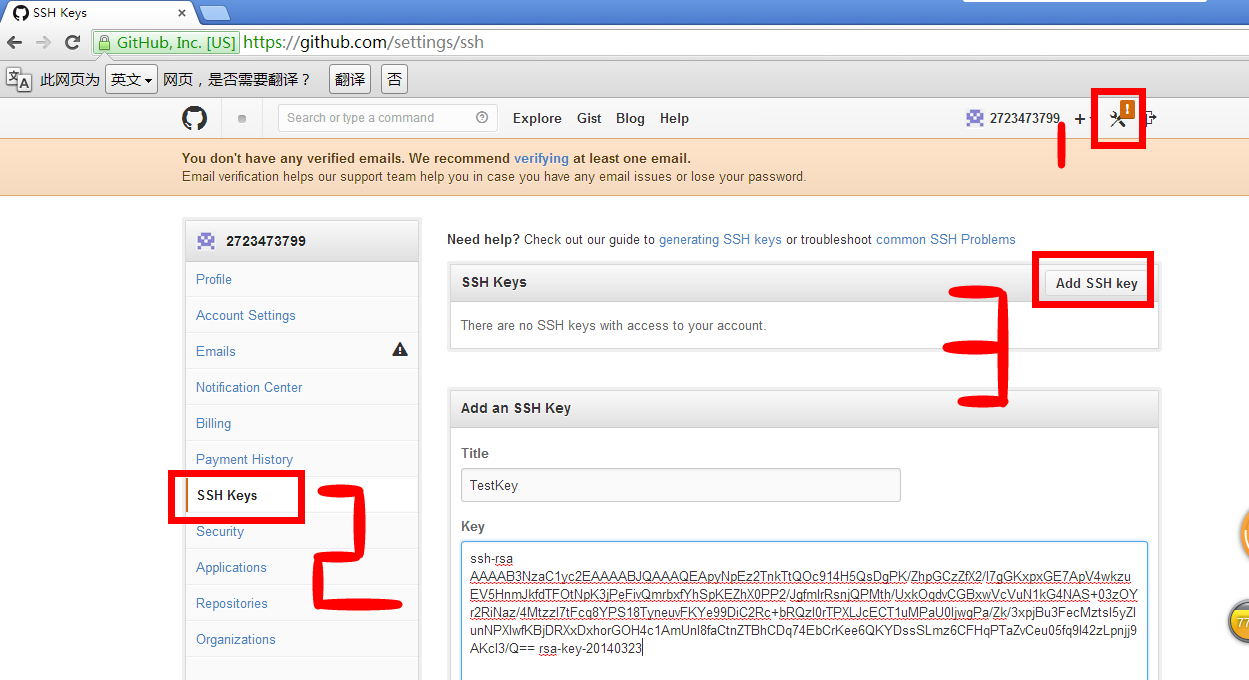
根據1、2、3的步驟進行操作,然后輸入key值,點擊下面的[Add Key]即可完成綁定Key。
Git本地同步設置
Git本地Clone,點擊Git克隆出現如右圖所示的界面
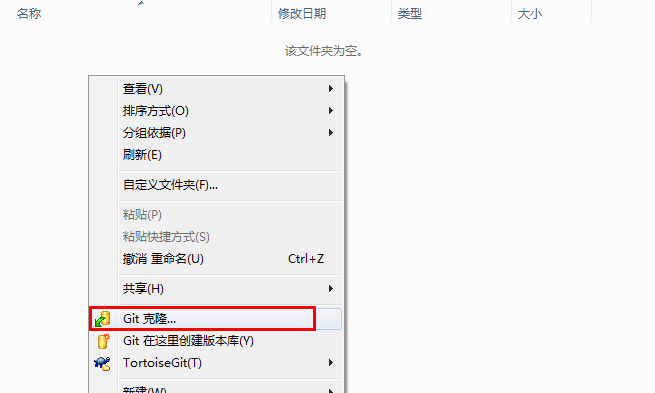
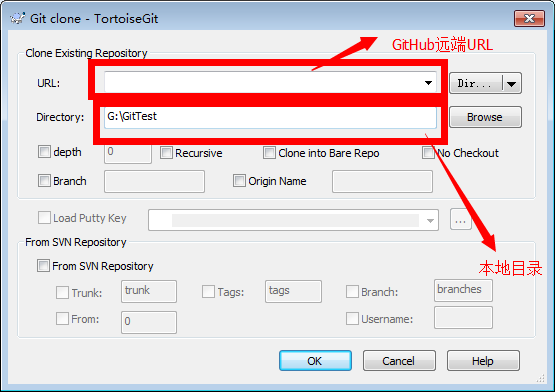
URL輸入如下圖所示的地址,本地目錄根據所需進行選擇或者新建文件夾即可。
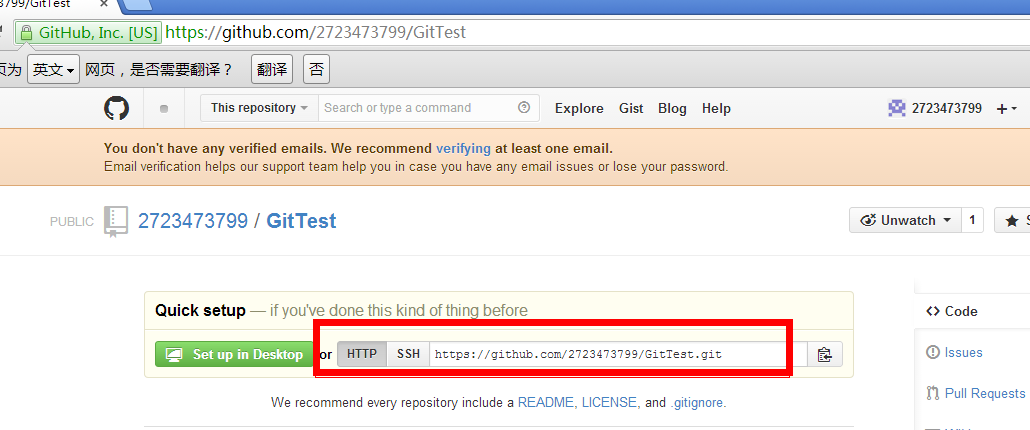
通過上面的那個圖也可以發現這里[load putty key]被禁用了,好傷。后來繼續百度終于找到了解決方案。
點擊鼠標右鍵,選擇如下進行設置

點擊設置之后,進行如下設置,即可進行重新加載Putty key
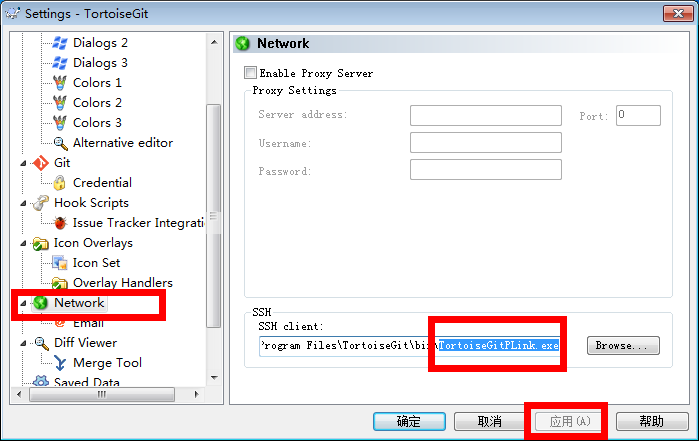
重新加載,然后點擊確認之后
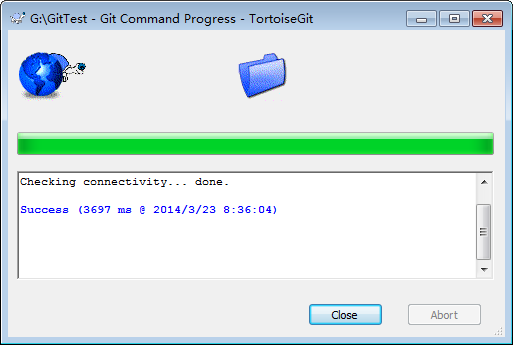
成功了,只不過暫時在Git上沒文件,所以克隆后文件夾只有.git配置文件。
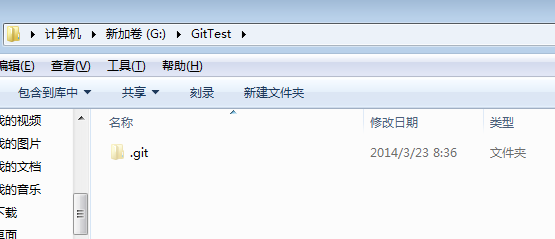
VS2012源代碼管理配置
新建了一個控制臺的應用程序,然后在工具菜單中的[擴展和更新]來下載Git Source Control Provider,安裝之后重啟VS即可。
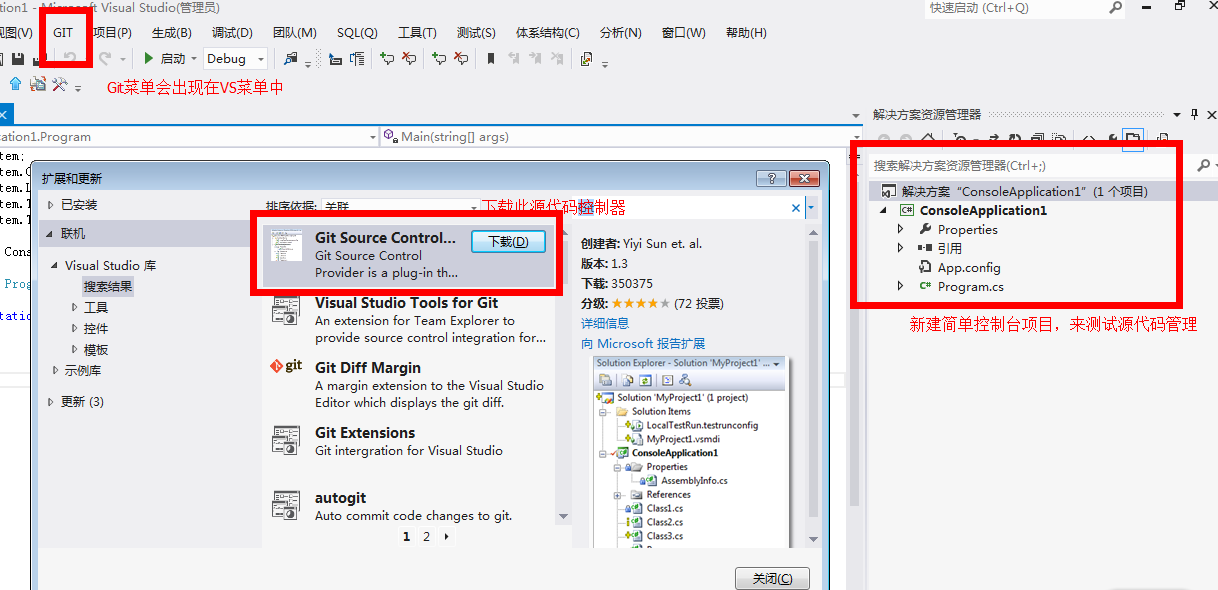
重啟VS之后,再在工具==>>選項==>>Source Control==>>選擇源代碼管理器
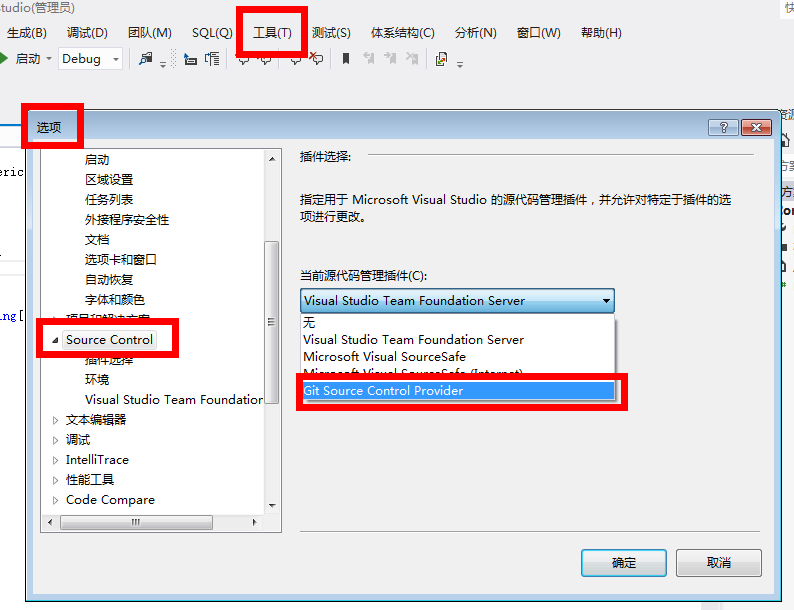
然后在本地目錄下G:/GitTest添加一個項目,我這里暫時新建了一個控制臺應用程序進行測試。
再在VS下進行同步項目到Git服務器。
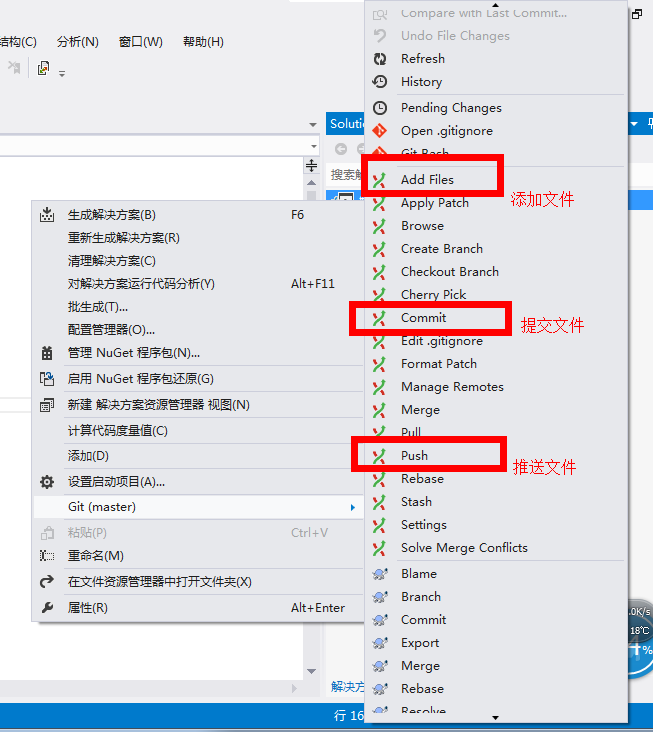
Add Files添加文件 Commit提交文件(到本地) Push推送(到服務器)
在Commit中有一個選項 提交并推送
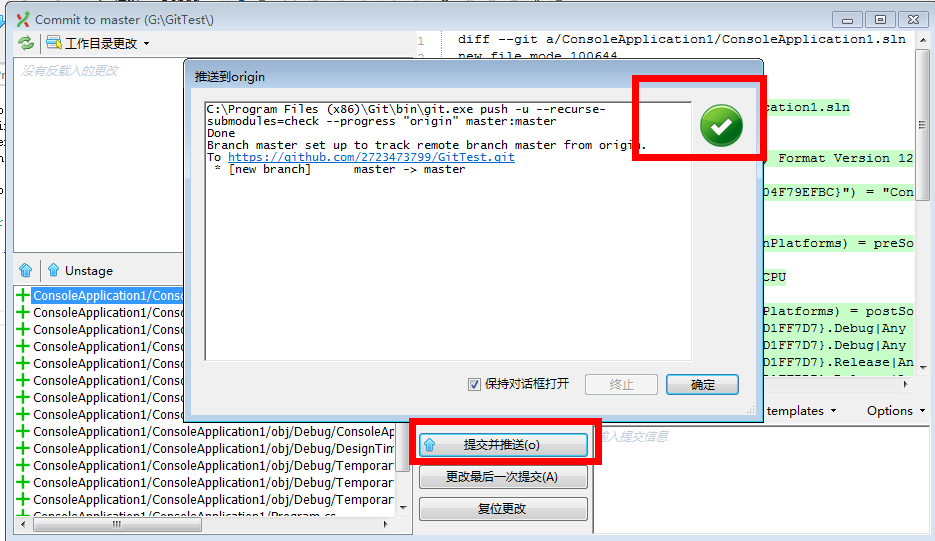
點擊提交并推送之后,輸入GitHub賬號和密碼就可以進行上傳到服務器了。上傳完畢就有有如上圖小窗體的提示,我們再來看一下GitHub上的源代碼吧。
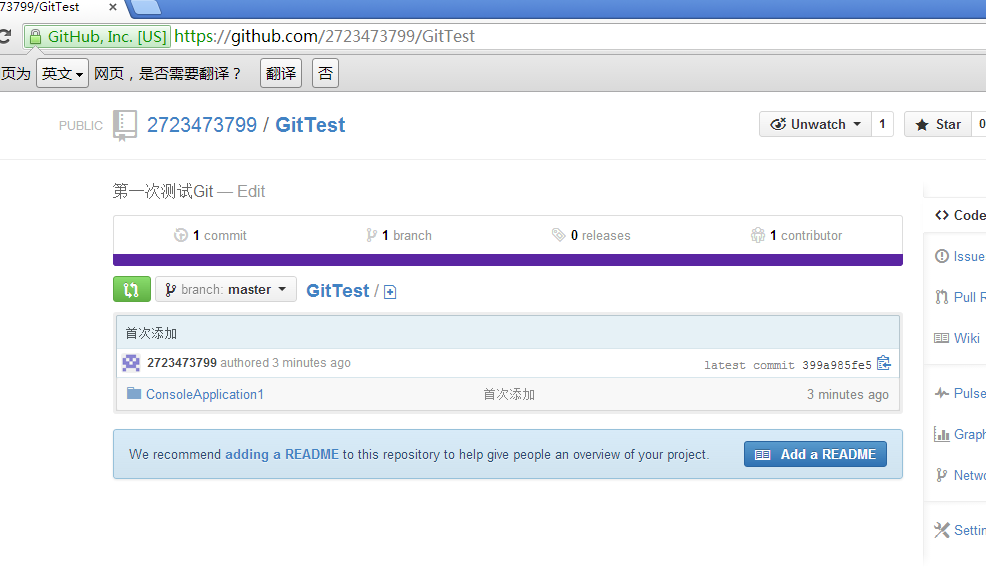
總結
終于成功的完成了在GitHub上的源代碼管理,心中不由暗自慶幸,哈哈。接下來再去具體學習下一些關于Git的細節操作了。
新聞熱點
疑難解答
圖片精選